Kas yra klonavimas ir kaip klonuoti „Android“ (09.15.25)
Daugelis iš mūsų sutiktų, kad naujas telefonas yra vienas geriausių jausmų, kurį gali sukelti šis materialus pasaulis, ypač dabar, kai išmanieji telefonai gaminami labiau pažangių technologijų ir funkcijų paketais nei buvo daugelį metų atgal, be abejo, kad jūs norite pradėti naudoti visiškai naują savo programėlę. Tačiau vienas dalykas gali jus žengti žingsnį atgal: failų ir programų perkėlimas iš seno įrenginio į naują.
Žinoma, galite tęsti ir savo naują įrenginį nustatyti kaip visiškai naują, bet jei turite daug reikalingų failų ir duomenų apie senąjį, įskaitant programų duomenis ir žaidimų eigą, gali būti sunku atsisakyti. Laimei, yra toks dalykas kaip telefonų klonavimas. Šiame straipsnyje mes padėsime jums sužinoti, kaip klonuoti „Android“, kuris leidžia jums gauti visus duomenis iš vieno „Android“ įrenginio į kitą.
„Android Backup Vs.“ „Android“ klonasTikriausiai anksčiau bandėte kurti atsargines mobiliųjų įrenginių kopijas, manydami, kad tai padarę galėsite išsaugoti visus duomenis iš vieno įrenginio ir pasiekti juos kitame, kad sužinotumėte, jog ne viskas buvo sukurta. Jūsų SMS, kontaktai ir kiti duomenys, pvz., Žaidimo eiga, paprastai nebus įtraukti į įprastą atsarginę kopiją. Be to, net jei galėtumėte kurti atsargines programų kopijas, tai paprastai reiškia tik atsisiųsti ir įdiegti senajame įrenginyje esančias programas naujame, tačiau duomenys ir pažanga nebūtinai bus taikomi. Kai klonuosite „Android“ įrenginį, viskas senajame įrenginyje bus nukopijuota į naują, todėl perėjimas bus lengvesnis ir greitesnis, tarsi visiškai nepakeitėte įrenginio!
Kaip klonuoti telefoną naudojant „CLONEit“CLONEit yra „SuperTools Corporation“ programa, leidžianti „paketiniu būdu kopijuoti visus duomenis“, nenaudojant šakninių įrenginių. Naudodamiesi dviem paprastais veiksmais galite sukurti 12 rūšių mobiliųjų duomenų, įskaitant kontaktus, pranešimus, skambučių žurnalus, programas ir programų duomenis, bei kitus failus ir nustatymus, atsargines kopijas ir perkelti du nereikalingus laidus, kompiuterį ar tinklą. Norėdami sukurti senojo įrenginio kloną naujame telefone, atlikite šiuos veiksmus:
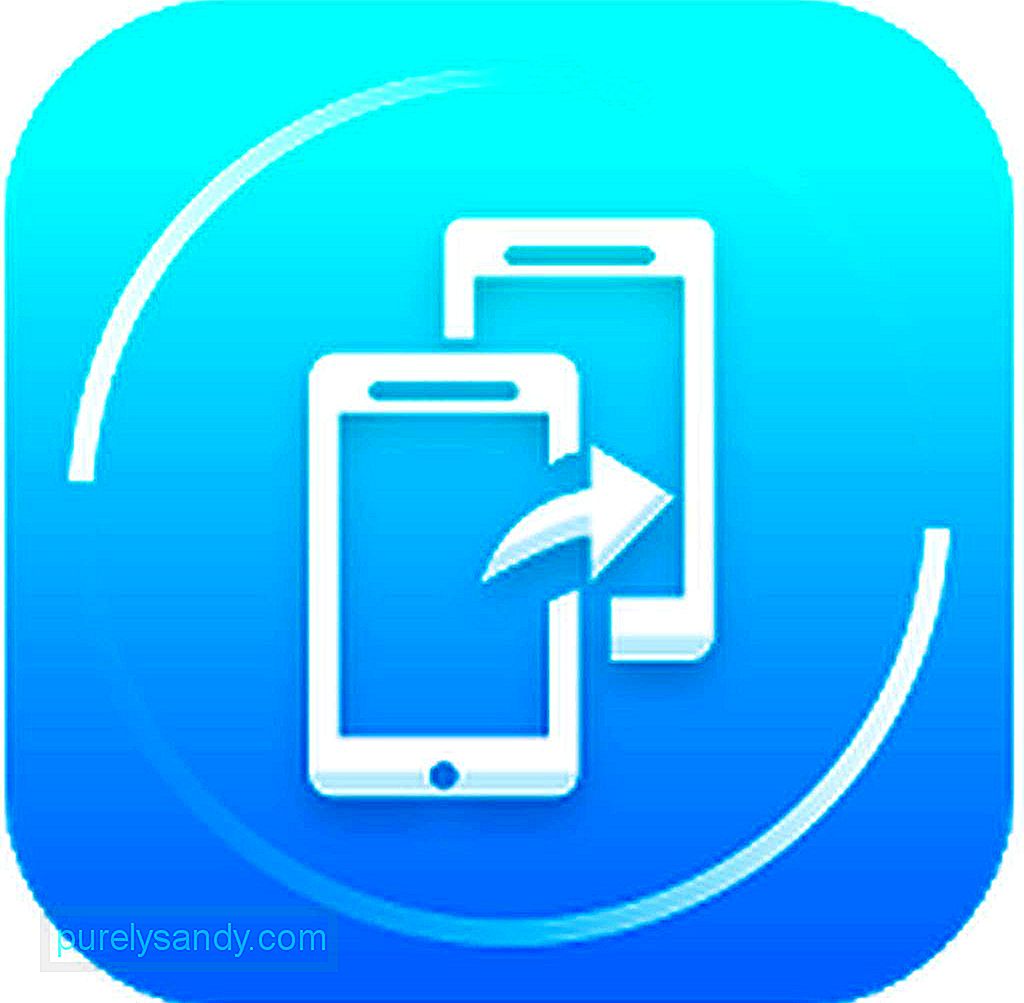
- Pirmiausia įdiekite CLONEit į abu savo įrenginius.
- Atidarykite programą abiejuose įrenginiuose. Pamatysite dvi parinktis: Siuntėjas ir Gavėjas.
- Kaip logika liepia, įrenginyje, siunčiančiame duomenis, palieskite „Siuntėjas“, o duomenis tuo pačiu metu gauna ir gavėjas.
- Tai paskatins nuskaitymo procesą pradėti. Siunčiantis įrenginys aptiks gaunantį įrenginį. Tiesiog patvirtinkite, kad tai tikrai įrenginys, paliesdami ekrane rodomą įrenginio pavadinimą.
- Kai poravimas bus sėkmingas, „Wi-Fi“ viešosios interneto prieigos taškas bus suaktyvintas abiejuose įrenginiuose.
- Jei nenorite perkelti visko, galite pasirinkti duomenis, kuriuos norite perduoti iš siuntėjo. Kitu atveju tiesiog palieskite Pradėti, kad viską nukopijuotumėte. Duomenų perdavimas prasidės dabar.
- Dabar tiesiog palaukite, kol perdavimas bus baigtas, ir viskas!
Jei manote, kad jausitės patogiau klonuodami telefoną naudodami kompiuterį arba turite pereiti nuo „iOS“ prie „Android“, tada dr.fone - Switch yra geriausias jūsų draugas. Ši darbalaukio programa galima tiek „Windows“, tiek „MacOS“. Kadangi mes kalbame apie „Android“ klonavimą, sutelksime dėmesį į tai, kaip naudoti šią programą klonuojant vieną „Android“ prie kito.
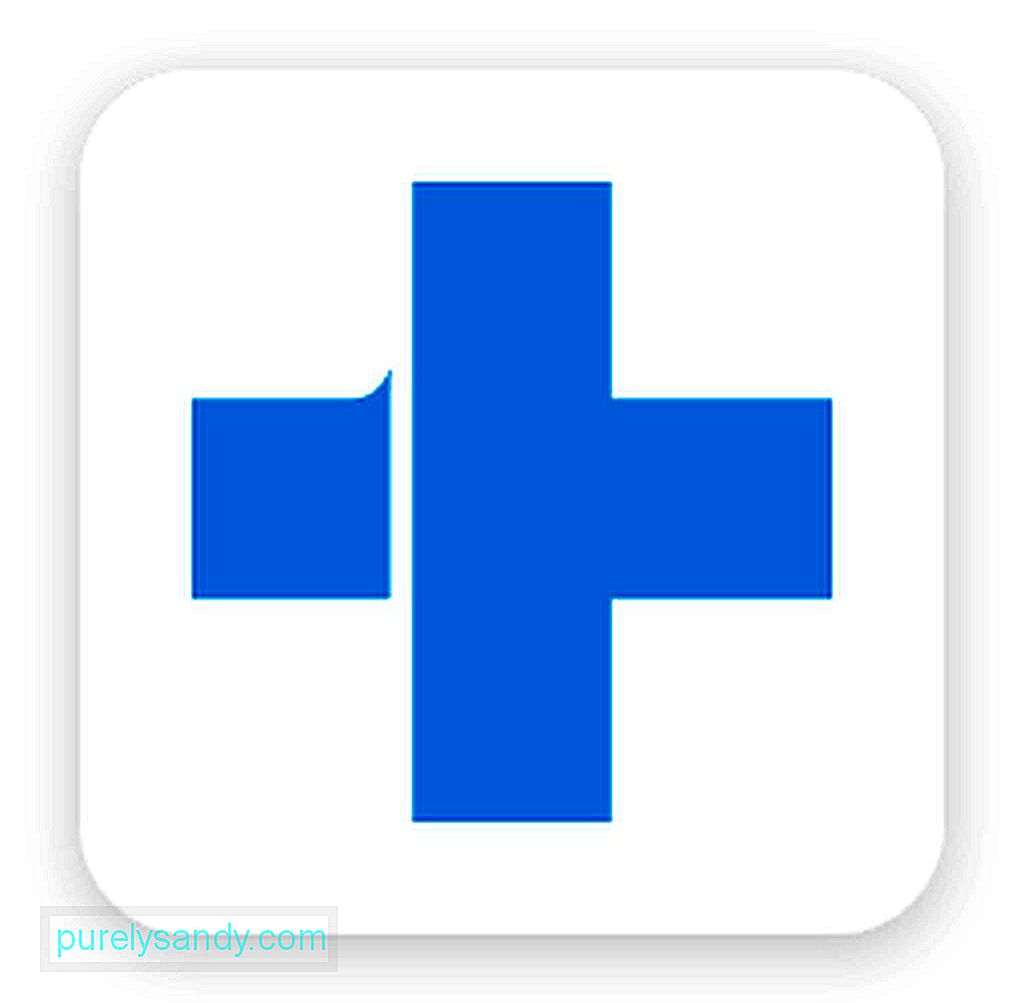
- Pirmiausia įdiekite dr .fone - įjunkite „Windows“ arba „Mac“ kompiuterį. Tuo tarpu prijunkite abu įrenginius prie kompiuterio naudodami atitinkamus USB kabelius.
- Po sėkmingo diegimo paleiskite darbalaukio programą.
- Programos įrankių rinkinyje bus parodytos kelios parinktys. Spustelėkite „Perjungti“
- Dabar programa turėtų aptikti „Android“ įrenginius, kuriuos prijungėte prie savo kompiuterio.
- Vienas iš jų bus automatiškai pažymėtas kaip paveikslėlis, kitas - paskirties vieta.
- Toliau turėsite pasirinkti, kuriuos failus ir duomenis norite klonuoti. Jei norite tikslios senojo įrenginio kopijos, pažymėkite visus langelius.
- Baigę pasirinkti failus ir duomenis, kuriuos norite klonuoti, spustelėkite „Pradėti perkėlimą“.
- Dabar , tiesiog palaukite, kol klonavimas bus baigtas. Neatjunkite nė vieno savo įrenginio, kol procesas nebus baigtas.
Klonuodami „Android“ telefoną, vis tiek mėgaudamiesi programomis, galite pasinaudoti naujausių aparatūros ir programinės įrangos funkcijomis, kurias siūlo naujesni įrenginiai. ir gauti prieigą prie duomenų ir failų, kuriuos turite sename įrenginyje. Norėdami įsitikinti, kad klonavimo procesas vyksta sklandžiai, atsisiųskite ir įdiekite „Android Cleaner“ įrankį, kad atsikratytumėte daiktų, kurie gali pakenkti jūsų įrenginio veikimui.
"YouTube" vaizdo įrašas: Kas yra klonavimas ir kaip klonuoti „Android“
09, 2025

